Вы просматриваете документацию Apigee Edge .
Перейдите к документации Apigee X. информация
Симптом
Панели аналитики (производительность прокси-сервера, целевая производительность и т. д.) не отображают никаких данных в пользовательском интерфейсе Edge. На всех информационных панелях отображается следующее сообщение:
No traffic in the selected date range
Сообщения об ошибках
Эта проблема не приводит к наблюдаемым ошибкам.
Возможные причины
В следующей таблице перечислены возможные причины этой проблемы:
| Причина | Для |
|---|---|
| Нет трафика API для организации-среды | Edge для пользователей частного облака |
| Данные доступны в базе данных Postgres, но не отображаются в пользовательском интерфейсе. | Edge для пользователей частного облака |
| Аналитические данные не передаются в базу данных Postgres | Edge для пользователей частного облака |
| Неправильное развертывание аналитики | Edge для пользователей частного облака |
| Устаревшие UUID сервера аналитики | Edge для пользователей частного облака |
Нет трафика API для организации-среды
Диагностика
- Проверьте, есть ли трафик для прокси-серверов API в конкретной среде организации в течение определенного периода времени, в течение которого вы пытаетесь просмотреть аналитические данные, используя один из следующих методов:
- Включите трассировку для любого из ваших API, которые в настоящее время используются вашими пользователями, и проверьте, можете ли вы получать какие-либо запросы в трассировке.
- Просмотрите журналы доступа NGINX (
/opt/apigee/var/log/edge-router/nginx/logs/access.log)и проверьте, есть ли какие-либо новые записи для прокси-серверов API за определенный период. - Если вы записываете информацию с прокси-серверов API на сервер журналов, такой как Syslog, Splunk, Loggly и т. д., вы можете проверить, есть ли на этих серверах журналов какие-либо записи для прокси-серверов API за определенный период времени.
- Если в течение определенного периода времени нет трафика (нет запросов к API), данные аналитики недоступны. На панели аналитики вы увидите «Нет трафика в выбранном диапазоне дат».
Разрешение
- Сделайте несколько вызовов к одному или нескольким прокси-серверам API в конкретной среде организации.
- Подождите несколько секунд, а затем просмотрите панели аналитики на вкладке «Час» и посмотрите, появятся ли данные.
- Если проблема не устранена, перейдите к разделу «Данные доступны в базе данных Postgres, но не отображаются в пользовательском интерфейсе» .
Данные доступны в базе данных Postgres, но не отображаются в пользовательском интерфейсе.
Симптом
Сначала определите доступность последних данных Analytics в базе данных Postgres.
Чтобы проверить, доступны ли последние данные Analytics в главном узле Postgres:
- Войдите на каждый из серверов Postgres и выполните следующую команду, чтобы проверить, находитесь ли вы на главном узле Postgres:
/opt/apigee/apigee-service/bin/apigee-service apigee-postgresql postgres-check-master
- На узле Master Postgres войдите в PostgreSQL:
psql -h /opt/apigee/var/run/apigee-postgresql -U apigee apigee
- Проверьте, существует ли таблица для вашей среды организации, используя следующий SQL-запрос в базе данных Postgres:
\d analytics."orgname.envname.fact"
- Проверьте, доступны ли последние данные в базе данных Postgres, используя следующий SQL-запрос:
select max(client_received_start_timestamp) from analytics."orgname.envname.fact";
- Если последняя временная метка очень старая (или равна нулю), это означает, что данные недоступны в базе данных Postgres. Вероятная причина этой проблемы заключается в том, что данные не передаются с сервера Qpid в базу данных Postgres. Перейдите к разделу «Данные аналитики не передаются в базу данных Postgres» .
- Если последние данные доступны в базе данных Postgres на главном узле, выполните следующие действия, чтобы определить, почему данные не отображаются в пользовательском интерфейсе Edge.
Диагностика
- Включите инструменты разработчика в браузере Chrome и получите используемый API с одной из аналитических панелей, выполнив следующие действия:
- Выберите вкладку «Сеть» в инструментах разработчика.
- Начать запись.
- Перезагрузите панель аналитики.
- На левой панели инструментов разработчика выберите строку с надписью «apiproxy?_optimized...».
- На правой панели инструментов разработчика выберите вкладку «Заголовки» и обратите внимание на «URL-адрес запроса».
- Вот пример вывода инструментов разработчика:
Пример вывода, показывающий API, используемый на панели мониторинга производительности прокси-сервера на вкладке «Сеть» инструментов разработчика для панели мониторинга производительности прокси-сервера.
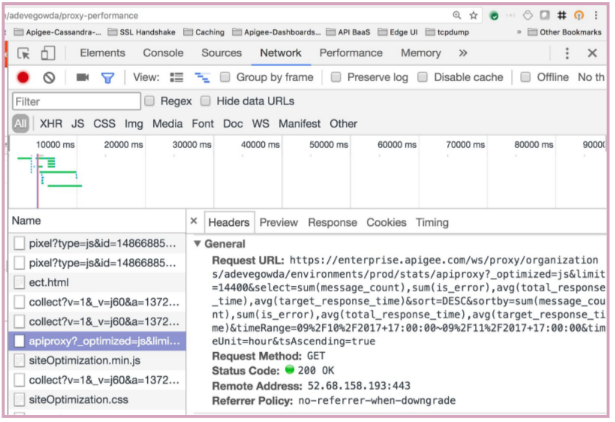
- Запустите вызов API управления напрямую и проверьте, получаете ли вы результаты. Вот пример вызова API для вкладки «День» на панели мониторинга «Производительность прокси»:
curl -u username:password "http://management_server_IP_address:8080/v1/organizations/ org_name/environments/env_name/stats/apiproxy?limit=14400& select=sum(message_count),sum(is_error),avg(total_response_time), avg(target_response_time)&sort=DESC&sortby=sum(message_count),sum(is_error), avg(total_response_time),avg(target_response_time)&timeRange=08%2F9%2F2017+ 18:00:00~08%2F10%2F2017+18:00:00&timeUnit=hour&tsAscending=true"
- Если вы видите успешный ответ, но без каких-либо данных, это означает, что сервер управления не может получить данные с сервера Postgres из-за проблем с сетевым подключением.
- Проверьте, можете ли вы подключиться к серверу Postgres с сервера управления:
telnet Postgres_server_IP_address 5432
- Если вы не можете подключиться к серверу Postgres, проверьте, есть ли какие-либо ограничения брандмауэра на порт 5432.
- Если существуют ограничения брандмауэра, это может быть причиной того, что сервер управления не может получить данные с сервера Postgres.
Разрешение
- Если существуют ограничения брандмауэра, удалите их, чтобы сервер управления мог взаимодействовать с сервером Postgres.
- Если ограничений брандмауэра нет, эта проблема может быть связана с сбоем сети.
- Если на сервере управления произошел какой-либо сетевой сбой, то его перезапуск может решить проблему.
- Перезапустите все серверы управления один за другим, используя следующую команду:
/opt/apigee/apigee-service/bin/apigee-service edge-management-server restart
- Проверьте, можете ли вы видеть аналитические данные в пользовательском интерфейсе Edge.
Если вы по-прежнему не видите данные, обратитесь в службу поддержки Apigee Edge .
Аналитические данные не передаются в базу данных Postgres
Диагностика
Если данные не передаются с сервера Qpid в базу данных Postgres, как определено в разделе «Данные, доступные в базе данных Postgres», но не отображаются в пользовательском интерфейсе , выполните следующие шаги:
- Проверьте, работает ли каждый из серверов Qpid, выполнив следующую команду:
/opt/apigee/apigee-service/bin edge-qpid-server status
- Если какой-либо сервер Qpid не работает, перезапустите его. Если нет, перейдите к шагу №5.
/opt/apigee/apigee-service/bin edge-qpid-server restart
- Подождите некоторое время, а затем еще раз проверьте, доступны ли последние данные в базе данных Postgres.
- Войдите в PostgreSQL:
psql -h /opt/apigee/var/run/apigee-postgresql -U apigee apigee
- Запустите приведенный ниже SQL-запрос, чтобы проверить, доступны ли последние данные:
select max(client_received_start_timestamp) from analytics."orgname.envname.fact";
- Войдите в PostgreSQL:
- Если доступны последние данные, пропустите следующие шаги и перейдите к последнему шагу в разделе «Решение». Если последние данные недоступны, выполните следующие действия.
- Проверьте, передаются ли сообщения из очередей сервера Qpid в базу данных Postgres.
- Выполните
qpid-stat -q commandи проверьте значения столбцов msgIn и msgOut . - Вот пример вывода, который показывает, что msgIn и msgOut не равны. Это указывает на то, что сообщения не передаются с сервера Qpid в базу данных Postgres.
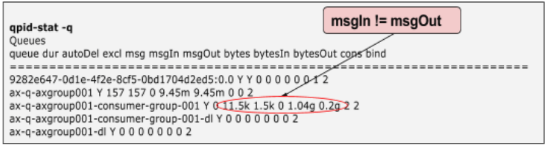
- Выполните
- Если есть несоответствие в столбцах msgIn и msgOut , проверьте журналы сервера Qpid
/opt/apigee/var/log/edge-qpid-server/system.logи посмотрите, есть ли какие-либо ошибки. - Вы можете увидеть сообщения об ошибках, такие как «Вероятно, PG все еще не работает» или «FATAL: извините, уже слишком много клиентов», как показано на рисунке ниже:
2017-07-28 09:56:39,896 ax-q-axgroup001-persistpool-thread-3 WARN c.a.a.d.c.ServerHandle - ServerHandle.logRetry() : Found the exception to be retriable - . Error observed while trying to connect to jdbc:postgresql://PG_IP_address:5432/apigee Initial referenced UUID when execution started in this thread was a1ddf72f-ac77-49c0-a1fc-d0db6bf9991d Probably PG is still down. PG set used - [a1ddf72f-ac77-49c0-a1fc-d0db6bf9991d] 2017-07-28 09:56:39,896 ax-q-axgroup001-persistpool-thread-3 WARN c.a.a.d.c.ServerHandle - ServerHandle.logRetry() : Could not get JDBC Connection; nested exception is org.postgresql.util.PSQLException: FATAL: sorry, too many clients already 2017-07-28 09:56:53,617 pool-7-thread-1 WARN c.a.a.d.c.ServerHandle - ServerHandle.logRetry() : Found the exception to be retriable - . Error observed while trying to connect to jdbc:postgresql://PG_IP_address:5432/apigee Initial referenced UUID when execution started in this thread was a1ddf72f-ac77-49c0-a1fc-d0db6bf9991d Probably PG is still down. PG set used - [a1ddf72f-ac77-49c0-a1fc-d0db6bf9991d] 2017-07-28 09:56:53,617 pool-7-thread-1 WARN c.a.a.d.c.ServerHandle - ServerHandle.logRetry() : Could not get JDBC Connection; nested exception is org.apache.commons.dbcp.SQLNestedException: Cannot create PoolableConnectionFactory (FATAL: sorry, too many clients already)
Это может произойти, если сервер Postgres выполняет слишком много запросов SQL или процессор перегружен и, следовательно, не может ответить серверу Qpid.
Разрешение
- Перезапустите сервер Postgres и PostgreSQL, как показано ниже:
/opt/apigee/bin/apigee-service edge-postgres-server restart
/opt/apigee/bin/apigee-service apigee-postgresql restart
- Этот перезапуск гарантирует, что все предыдущие SQL-запросы остановлены и разрешат новые подключения к базе данных Postgres.
- Перезагрузите информационные панели Analytics и проверьте, отображаются ли данные Analytics.
Если проблема не устранена, обратитесь в службу поддержки Apigee Edge .
Неправильное развертывание аналитики
Диагностика
- Получите статус развертывания аналитики, используя следующий вызов API:
curl -u user_email:password http://management_server_host:port /v1/organizations/orgname/environments/envname/provisioning/axstatus
- Проверьте состояние серверов Qpid и Postgres по результатам вызова API.
- Если статус серверов Qpid и Postgres отображается как «УСПЕХ», это означает, что серверы аналитики подключены правильно. Перейдите к UUID устаревшего аналитического сервера .
- Если статус серверов Qpid/Postgres отображается как «НЕИЗВЕСТНО» или «ОТКАЗ», это указывает на проблему с соответствующим сервером.
Например, следующий сценарий показывает состояние серверов Postgres как «НЕИЗВЕСТНО»:
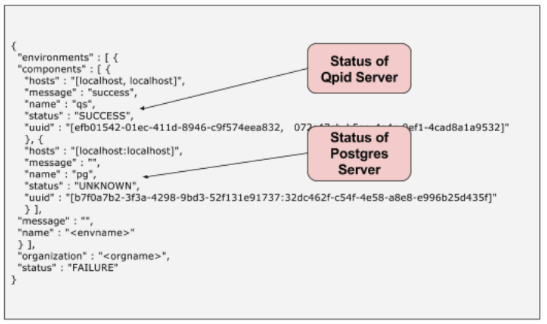
Это может произойти, если при подключении аналитики произошел сбой. Этот сбой не позволяет сообщениям с серверов управления достигать серверов Postgres.
Разрешение
Эту проблему обычно можно решить путем перезапуска серверов, на которых отображается сообщение «ОТКАЗ» или «НЕИЗВЕСТНО».
- Перезапустите каждый из серверов, состояние проводки аналитики которых указано «ОТКАЗ» или «НЕИЗВЕСТНО», используя следующую команду:
/opt/apigee/apigee-service/bin/apigee-service component restart
- Например:
- Если вы видите проблему на серверах Qpid, перезапустите серверы Qpid:
/opt/apigee/apigee-service/bin/apigee-service edge-qpid-server restart
- Если вы видите проблему на серверах Postgres, перезапустите узлы главного и подчиненного сервера Postgres:
/opt/apigee/apigee-service/bin/apigee-service edge-postgres-server restart
- Если вы видите проблему на серверах Qpid, перезапустите серверы Qpid:
- В приведенном выше примере для серверов Postgres отображается сообщение «НЕИЗВЕСТНО», поэтому вам необходимо перезапустить как главный, так и подчиненный серверы Postgres:
/opt/apigee/apigee-service/bin/apigee-service edge-postgres-server restart
Устаревшие UUID сервера аналитики
Диагностика
- Получите конфигурацию аналитики, используя следующий вызов API:
curl -u user_email:password http://management-server-host:port/v1/analytics/groups/ax
Вот пример вывода вышеуказанного API:
[ { "name" : "axgroup001", "properties" : { "consumer-type" : "ax" }, "scopes" : [ "myorg~prod", "myorg~test" ], "uuids" : { "aries-datastore" : [ ], "postgres-server" : [ "6777...2db14" ], "dw-server" : [ ], "qpid-server" : [ "774e...fb23", "29f3...8c11" ] }, "consumer-groups" : [ { "name" : "consumer-group-001", "consumers" : [ "774e...8c11" ], "datastores" : [ "6777...db14" ], "properties" : { } } ], "data-processors" : { } } ]
- Убедитесь, что следующая информация в выводе верна:
- Имена org-env, перечисленные в элементе «scopes».
- UUID серверов Postgres и серверов Qpid.
- Получите UUID сервера Postgres, выполнив следующую команду на каждом из узлов сервера Postgres:
curl 0:8084/v1/servers/self/uuid
- Получите UUID сервера Qpid, выполнив следующую команду на каждом из узлов сервера Qpid:
curl 0:8083/v1/servers/self/uuid
- Получите UUID сервера Postgres, выполнив следующую команду на каждом из узлов сервера Postgres:
- Если вся информация верна, перейдите к разделу «Данные аналитики не передаются в базу данных Postgres» .
- Если UUID серверов Postgres и/или Qpid неверны, возможно, серверы управления ссылаются на устаревшие UUID.
Разрешение
Чтобы удалить устаревшие UUID и добавить правильные UUID серверов, обратитесь в службу поддержки Apigee Edge .

